Bạn cần ✅ hướng dẫn cài đặt camera Xiaomi hay cách cài đặt camera xiaomi ip 360 độ?
Hôm nay ✅ HighMark Security sẽ hướng dẫn bạn cách cài đặt lại camera Xiaomi các loại IP Wifi (không dây) chi tiết trên điện thoại và máy tính laptop bên dưới.
Bạn Xem Thêm Các Hướng Dẫn Camera Mi:
- Cách xem lại camera Xiaomi
- Hướng Dẫn Sử Dụng Camera Xiaomi
- Reset Camera Xiaomi
- Cách Chia Sẽ Camera Xiaomi
Cách cài đặt camera IP Xiaomi trên điện thoại
Hướng dẫn cài đặt camera xiaomi yi android còn cách cài đặt camera Xiaomi trên iOS cũng tương tự nhau nhé.
Bạn làm theo các bước bên dưới:
❶ Tải phần mềm về điện thoại iOS & Android
Trước hết bạn cần tải các phần mềm Yi Home về điện thoại và máy tính của bạn, tương ứng với mỗi phiên bản của thiết bị sử dụng hệ điều hành nào sẽ có ứng dụng tương ứng như Android, iPhone, iPad, Windows 7, 8, 10, MacOS..
Trong bài viết này HighMark Security đang sử dụng điện thoại Samsung Galaxy chạy hệ điều hành Android.
Trên điện thoại Smartphone bạn truy cập vào Play Store (Android), App Store (iPhone) và thực hiện theo hướng dẫn sau để cài đặt và đăng ký tài khoản.
Đăng ký tài khoản Yi:
- Nhấn vào mục cài đặt (1)
- Khởi động ứng dụng và chọn khu vực Asia (2) – quan trọng
- Nếu bạn chưa có tài khoản nhấn vào nút Sign up (3) hoặc đăng ký bằng tài khoảng facebook.
- Điền đầy đủ thông tin và nhấn Sign up (4)
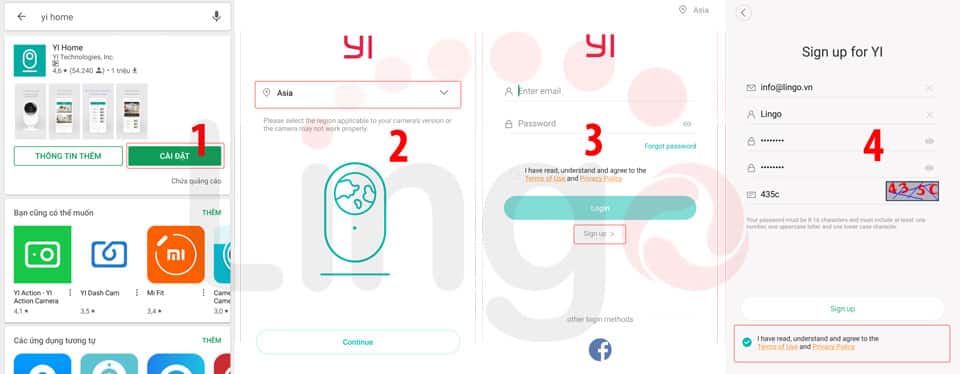
Hoàn thành đăng ký:
- Ứng dụng sẽ yêu cầu kích hoạt tài khoản email (1)
- Truy cập vào email của bạn và Click vào đường link như bên dưới (2)
- Sau khi Click xong bạn quay lại ứng dụng và đăng nhập, nhớ chọn đúng vùng Asia như bước 2,chọn Login (3)
- Vuốt ngang hết phần giới thiệu sau đó chọn Let’s get Started (4)
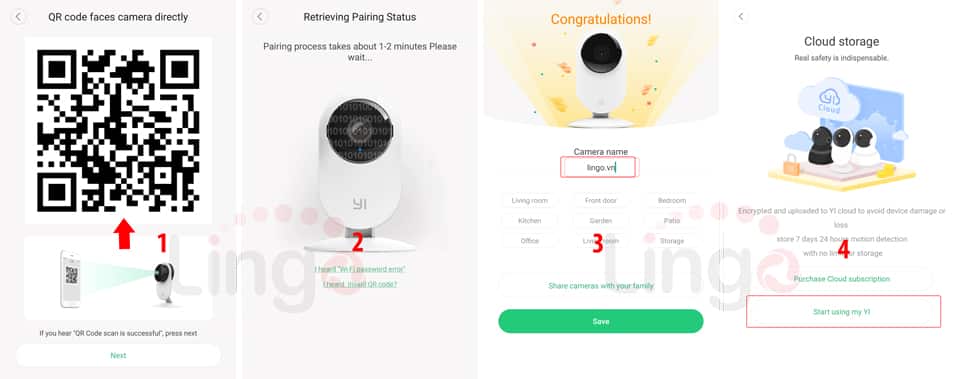
❸ Kết nối Camera Yi với điện thoại
Ở phần này HighMark Security sẽ hướng dẫn bạn cách kết nối Camera wifi với điện thoại Smartphone bằng phần mềm xem camera Yi Home bạn đã cài và đăng ký ở bước trên.
Thực hiện kết nối:
- Click vào dấu (+) ở góc trên bên phải ứng dụng (1)
- Chọn model camera bạn đang muốn cài, ở đây tôi dùng Yi Home 720P (2)
- Camera sẽ kích hoạt và phát tiếng kêu “Waiting to connect” và nháy đèn vàng, bạn Click vào I Heard “Waiting to connect” (3)
- Nhập mật khẩu Wifi nhà bạn và chọn Connect to Wifi (4)
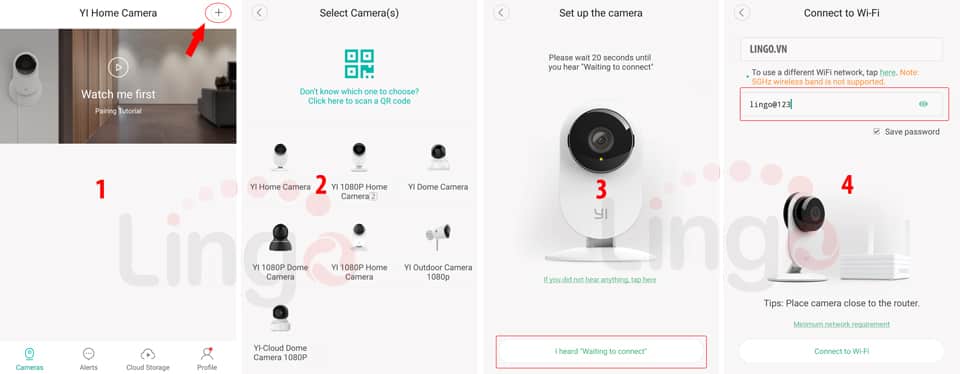
Hoàn thành việc kết nối:
Lưu ý: Thường bạn sẽ gặp ít khó khăn khi lần đầu thực hiện việc kết nối camera wifi với điện thoại, nên bạn đọc kỹ hướng dẫn ở bước này nhé.
- Trên màn hình điện thoại sẽ xuất hiện mã QR code, bạn hướng mắt camera nhìn vào mã QR code theo hướng đối diện nhau khoảng cách từ 15-20cm như hình minh họa (1)
- Chờ Camera kết nối thường mất từ 1 -2 phút, nếu không thành công sẽ quay lại bước đầu nhé (2)
- Cài đặt thành công bạn gõ tên Camera mong muốn và nhấn Save (3)
- Chọn Start using my Yi (4)
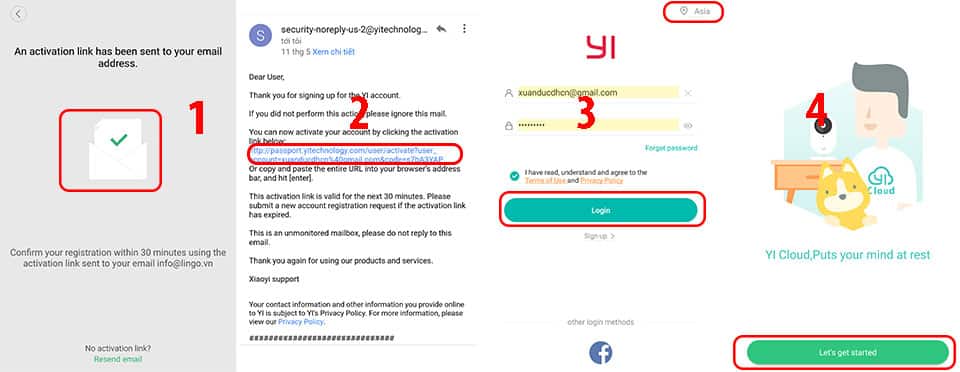
Nếu bằng hình ảnh ở trên bạn vẫn chưa cấu hình thành công thì có thể tham khảo cách cài đặt qua những video phía dưới.
Cài đặt camera Xiaomi trên máy tính
HighMark Security hướng dẫn bạn cách cài đặt camera xiaomi trên laptop hay máy tính để bàn (desktop) theo trình tự các bước bên dưới:
❶ Tải phần mềm Yi Home PC Client cho máy tính
- Bạn có thể tải phần mềm YI Home cho laptop ở trên, sau khi tải về hoàn thành bạn chuyển sang bước 2 nhé.
❷ Cài phần mềm Yi Home PC Client
Sau khi tải phần mềm về máy bạn tiến hành việc cài đặt giống như các phần mềm thông thường khác theo hướng dẫn chi tiết sau đây của chúng tôi.
Mẫu camera HighMark Security đang sử dụng Demo là Yi Home 720P các mẫu camera quay quét 360 như Yi Dome 720P hoặc Yi Dome 1080P cũng thực hiện giống hệt nhé.
- Select Location chọn giống cài trên điện thoại Asia (1)
- Nhấn vào I Agree (2)
- Chọn khu vực bạn muốn cài mặc định nhấn Install (3)
- Run Yi Home và Click Finish (4)
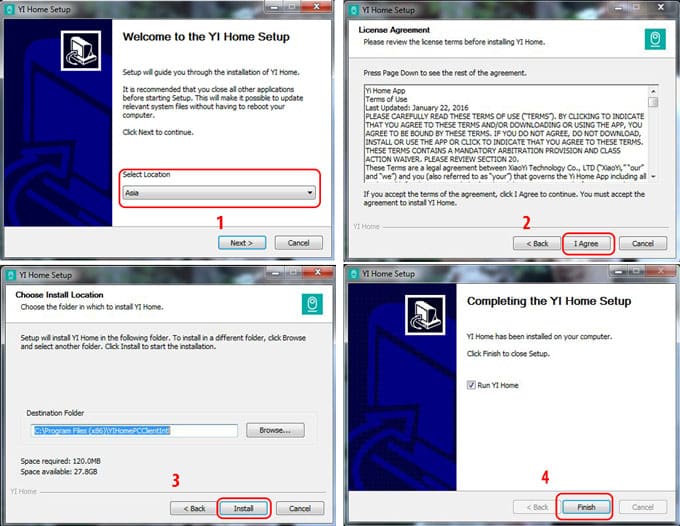
❸ Kết nối Camera với phần mềm trên máy tính
Đăng nhập bằng tài khoản đã đăng ký (có 3 cách như mô tả dưới đây):
- Nhập email / password bạn đã đăng ký ở trên điện thoại
- Nếu bạn đăng ký bằng facebook thì chọn facebook
- Kết nối bằng QR code (1), trên điện thoại bạn vào Profile (2) -> Nhấn vào biểu tượng Scan (3) => Sau đó quét QR code giống Zalo.
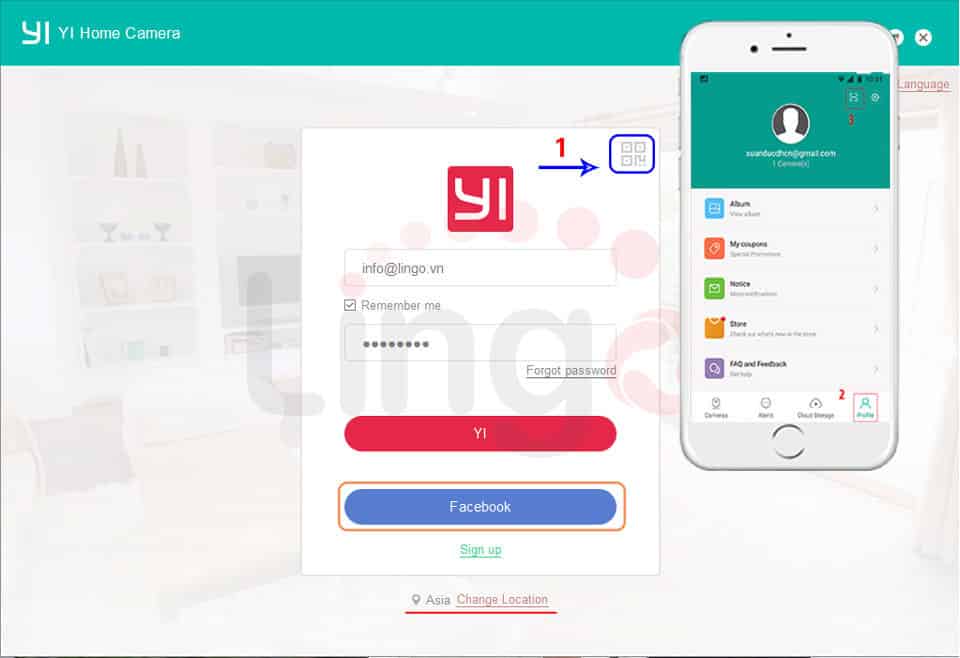
❹ Hoàn thành việc cài đặt
Đến đây thì bạn đã cài đặt thành công camera trên Máy tính, phần mềm sẽ tự động tải toàn bộ cấu hình và camera có sẵn trong tài khoản vì vậy bạn chỉ việc tận hưởng thành quả của mình nữa là xong.
Phần tiếp theo HighMark Security sẽ hướng dẫn bạn cách sử dụng phần mềm này để xem camera wifi yi trên máy tính.
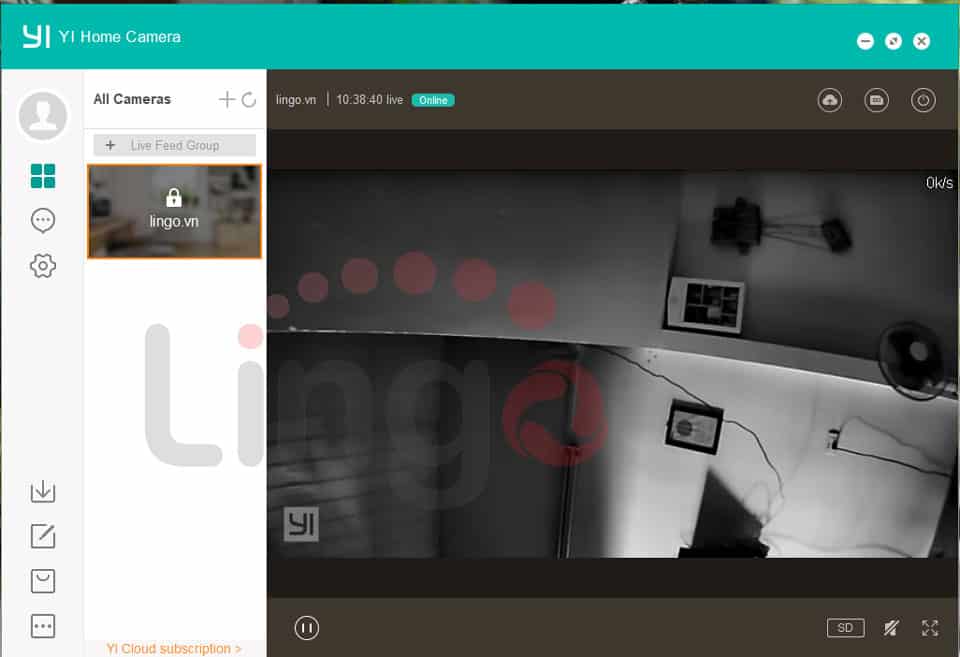
VIDEO HƯỚNG DẪN CÀI ĐẶT TRÊN LAPTOP CHI TIẾT
Hướng dẫn cài đặt camera Xiaomi 360 các loại
Camera IP giám sát Mijia PTZ 360 1080p là camera giám sát từ xa nhà của hãng Xiaomi, độ phân giải 1080p, có thể xoay 360°.
Với công nghệ nén cao cấp H.265 siêu mượt, hỗ trợ thẻ nhớ đến 64GB, theo dõi điều khiển từ xa bằng điện thoại…

Về hướng dẫn cách cài đặt camera xiaomi 360 cũng tương tự các cách cài đặt camera xiaomi yi, bạn có thểm làm theo các video bên dưới nhé.
❶ Cách cài đặt camera Xiaomi Home Security 360
❷ Cài đặt camera Xiaomi 360 trên ios
Hướng dẫn cài đặt – kết nối camera an ninh 360 của Xiaomi Mija A-Z qua Video bên dưới bạn tham khảo:
❸ Hướng dẫn cài đặt camera Xiaomi Mijia
Cách kết nối Camera Xiaomi MiJia Smart 1080p trên HĐH iOS còn cách cài đặt camera xiaomi mijia 1080p trên Android cũng tương tự nhau bạn nhé.
Bạn xem video bên dưới để thao tác.
Kết
Camera Wifi Yi Xiaomi là một trong số những camera wifi tốt và dễ cài đặt nhất trên thị trường, bạn chỉ cần thực hiện theo đúng các bước HighMark Security đã hướng dẫn chắc chắn sẽ thành công.
Nếu cần trao đổi thêm hoặc cần hỗ trợ vui lòng để lại bình luận bên dưới nhé.
Bạn có nhu cầu mua camera Xiaomi ở Đà Nẵng liên hệ HighMark Security để có giá tốt nhất.
Xem thêm camera Xiaomi có tốt không?






